Când instalăm Cuvânt de la zero, programul vine cu o configurație implicită. Această configurație include toate meniurile programului, opțiunile sale și chiar pluginurile pe care le putem instala pentru a adăuga mai multe opțiuni la acest procesor de texte. Majoritatea schimbărilor sunt de obicei reversibile, adică pot fi anulate. Cu toate acestea, este posibil să nu știm ce opțiune a făcut ca Word-ul nostru să nu funcționeze bine sau pur și simplu că programul a încetat să funcționeze după aplicarea oricărei modificări. Deci ce ar trebui sa facem?
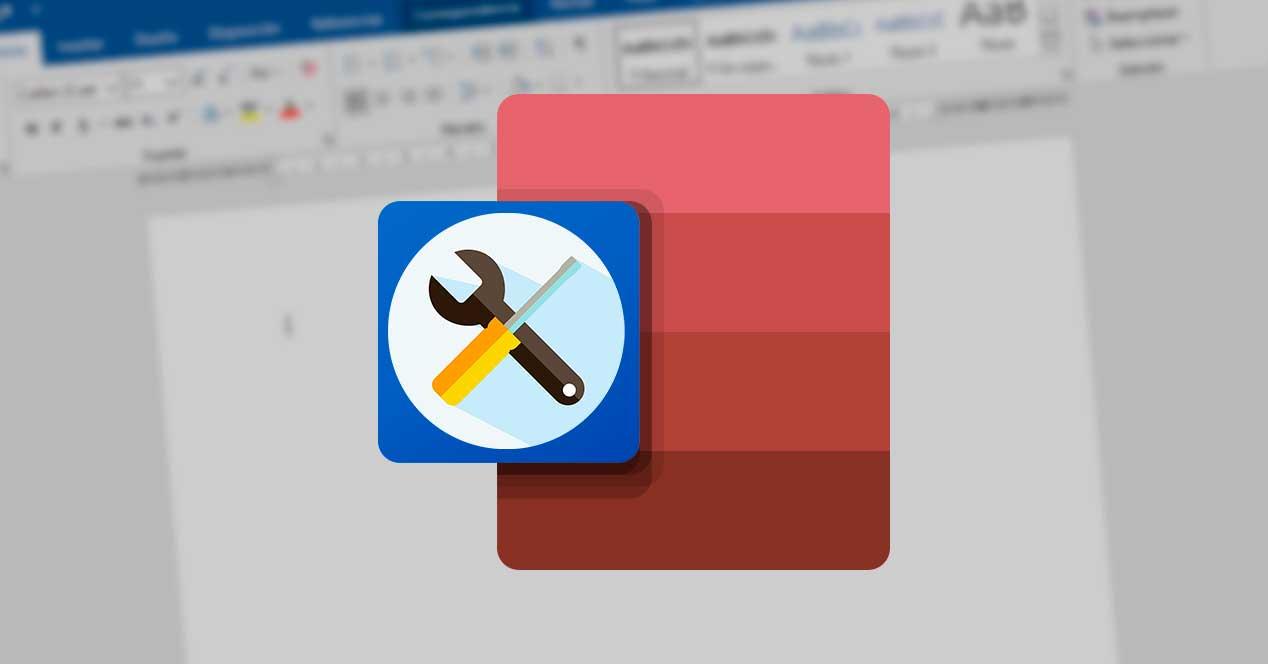
Word, ca profesionist Microsoft program, ascunde un număr mare de funcții și trucuri de tot felul. Și, printre aceste funcții ascunse, putem găsi diferite trucuri care ne permit să recuperăm și să reparăm programul atunci când acesta nu funcționează corect. Aceste caracteristici au venit cu Oficiul pentru 2016 , și sunt disponibile pentru ambele Oficiul pentru 2019 și Oficiul pentru 365 .
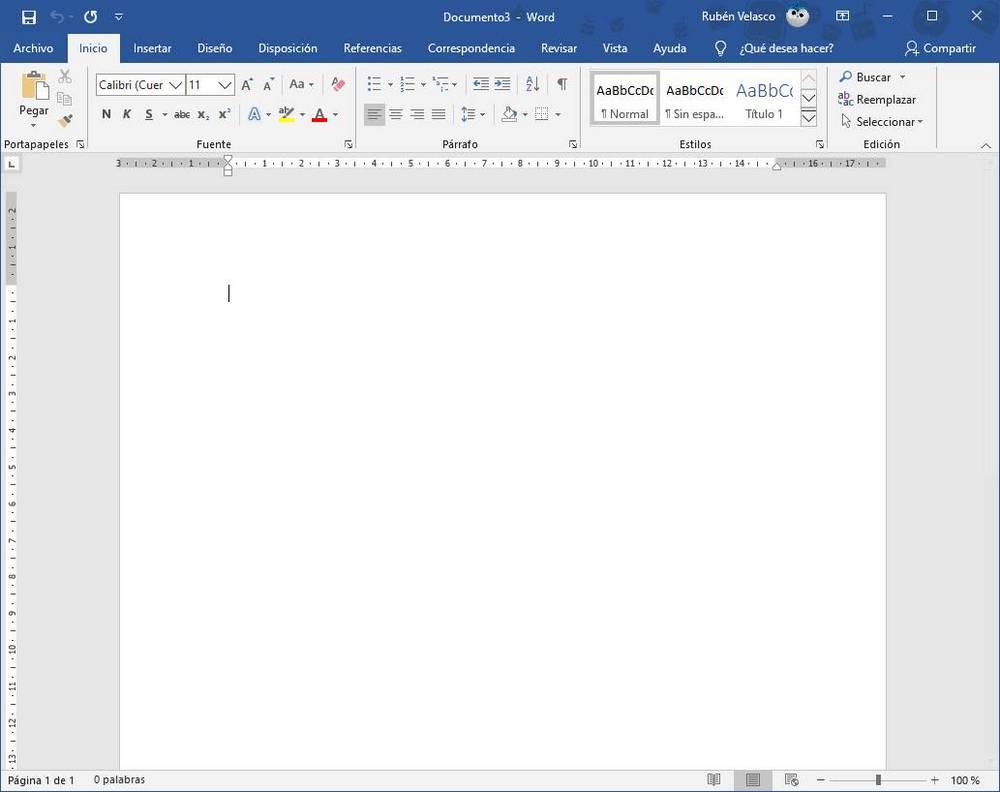
Deschideți Word în modul sigur
Aprecieri ferestre din, Word are un „mod sigur” asta ne permite să pornim procesorul de texte atunci când, în mod normal, nu rulează sau face acest lucru cu probleme. Acest mod sigur are grijă de încărcarea setărilor implicite Word și dezactivează toate pluginurile instalate în program. În acest fel, ne asigurăm că nimic din ce am reușit să modificăm nu provoacă probleme în procesorul de texte.
Deschiderea Word în modul sigur este foarte simplă. Nu trebuie decât să ținem apăsată tasta „Control” de pe tastatură în timpul rulării programului. O putem face din meniul de pornire, de la o comandă rapidă și chiar atunci când deschidem orice document.
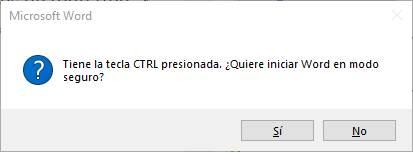
Odată ce Word este deschis în modul sigur, putem verifica dacă totul funcționează corect. În cazul în care problema pentru care nu începe normal este legată de un plugin sau de o anumită configurație, din acest mod sigur putem reveni configurațiile sau elimina suplimentele care provoacă probleme.
Alternativă pentru a deschide modul sigur
Deși apăsați tasta "Control" butonul este foarte convenabil, din anumite motive este posibil să nu putem face acest lucru. Sau poate dorim să creăm o comandă rapidă pentru a o avea la îndemână și pentru a putea deschide acest program întotdeauna în modul sigur.
Pentru a face acest lucru, vom deschide o fereastră „rulare” cu scurtătură de la tastatură Windows + R și scrieți următoarea comandă pentru a rula Word în acest mod sigur:
winword /safe
Presare "Introduce" va deschide Word direct în modul sigur.
Dacă avem o comandă rapidă la îndemână, îi putem deschide proprietățile și, în "Destinaţie", adăugați la sfârșitul winword.exe parametrul / safe pe care tocmai l-am văzut.
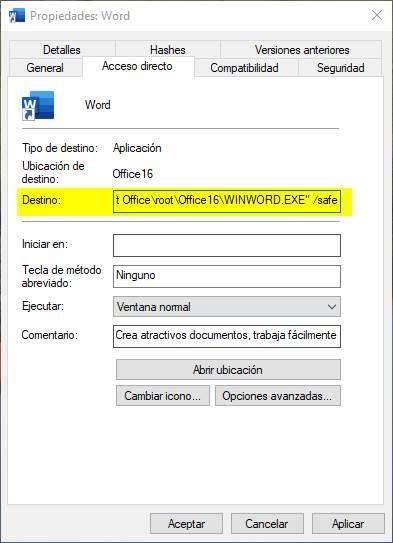
Acum, când deschidem Word din această comandă rapidă, îl vom face întotdeauna în „modul sigur”.
Întoarceți configurația și restaurați-o implicit
Se poate întâmpla ca Word să funcționeze, dar ceea ce vrem noi este eliminați toate setările , în special personalizarea barei de activități și restabiliți din nou valorile implicite originale ale Word. Procesorul de texte Microsoft nu ne oferă o funcție specifică în acest scop. Cu toate acestea, este posibil să efectuați câteva modificări în registrul Windows pentru a îndeplini această sarcină.
Pentru a face acest lucru, vom deschide fereastra de execuție Windows (Win + R) și vom rula comanda „regedit” pentru a deschide editorul de registru Windows. În editorul de registru Windows vom naviga la următorul director:
HKEY_CURRENT_USER > Software > Microsoft > Office > 16.0 (o la versión que tengamos instalada) > Word
După ce am găsit cheia de înregistrare „Word”, vom face clic dreapta pe ea și o vom șterge.
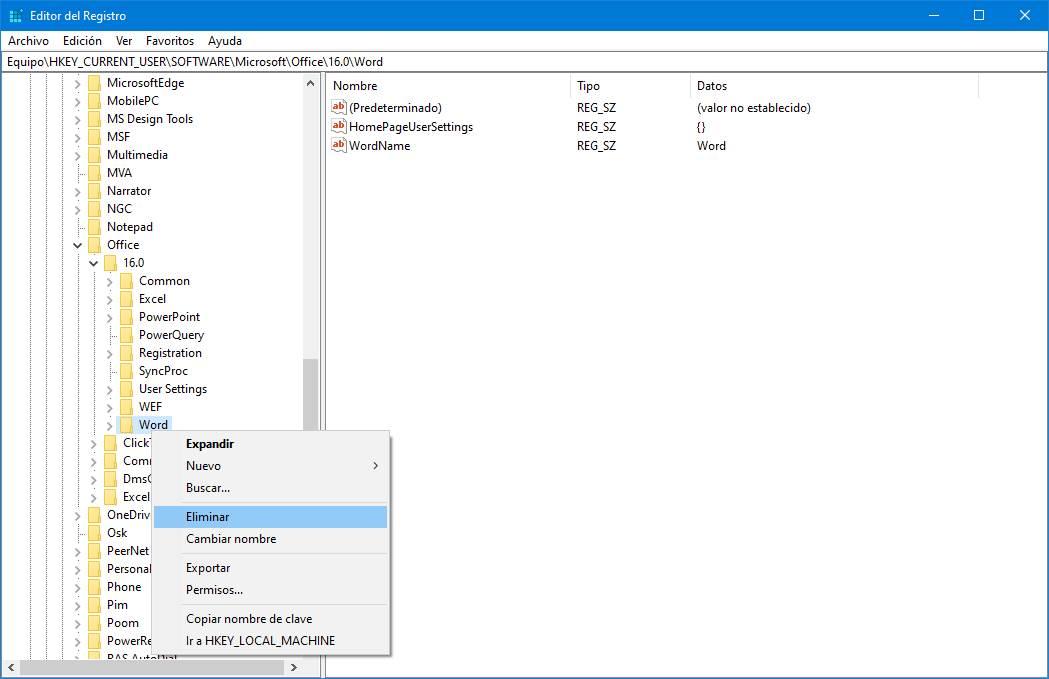
Acceptăm fereastra care apare și este gata. Acum nu trebuie decât să redeschidem Word în Windows și putem vedea cum procesorul de texte a revenit la configurația sa originală, cu toate opțiunile și meniurile sale, deoarece au venit din fabrică.
Cuvântul încă nu funcționează? Repara sau reinstaleaza
Majoritatea problemelor cu Word se datorează unei configurații proaste a programului sau a unui plugin. Cu toate acestea, se poate întâmpla ca după efectuarea cuvântului de mai sus, încă să nu funcționeze. Aceasta este momentul în care trebuie să optăm pentru cele mai drastice soluții.
Expertul de instalare Office are o funcție de reparație care ne permite să reparăm instalarea Office atunci când ceva nu merge bine. Pentru a ajunge acolo, trebuie să deschidem meniul Setări Windows, să mergem la secțiunea Aplicații> Aplicații și caracteristici și să localizăm instalarea Word, sau Office, în lista de programe.
Când o selectăm, vom putea vedea o opțiune numită „Modificare”. Făcând clic pe ea, putem vedea opțiunile de reparare și recuperare a Word.
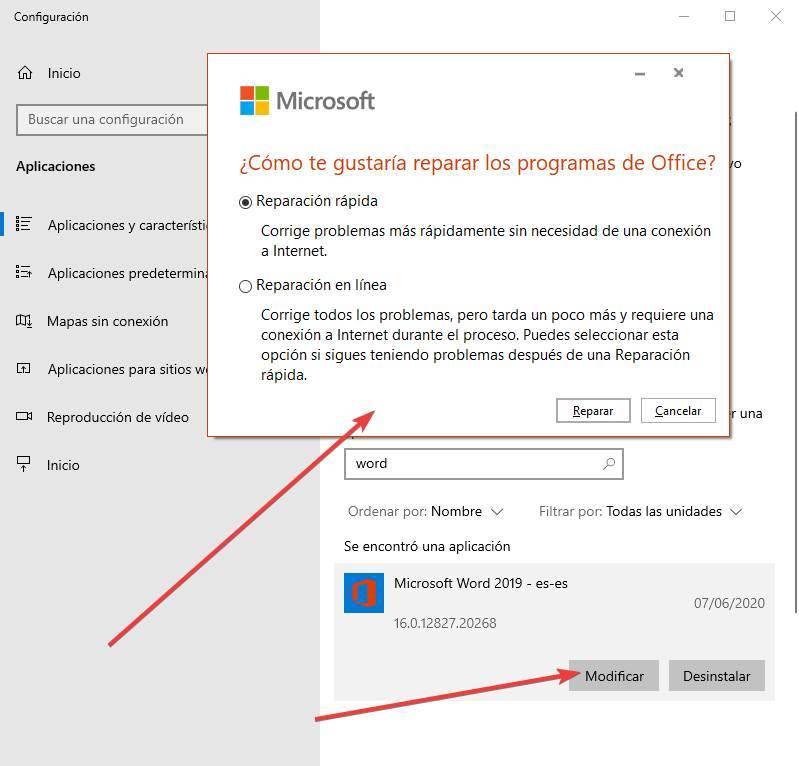
Putem alege reparații rapide, pentru a remedia erorile cele mai frecvente sau reparația online pentru a descărca programul din nou și reinstala automat. În mod ideal, selectați mai întâi reparația rapidă și, dacă nu funcționează, optați pentru repararea online.
În cazul în care acest lucru nu funcționează, va trebui doar să dezinstalăm complet Word (sau Office) și să îl reinstalăm din nou pe computer. Putem profita din nou pentru a descărca cea mai recentă versiune a Office de pe site-ul Microsoft pentru a o instala deja pe PC și nu trebuie să fim conștienți de actualizări.
